Una de las razones por las que tu Mac se ha vuelto lento es que las últimas versiones de OS X añaden animaciones que tienen un coste de rendimiento.
¿Tienes problemas porque tu Mac es demasiada lenta? No te preocupes, puedes mejorar su rendimiento al desactivar ciertas animaciones.
Te dejamos siete comandos que le darán ese empujón a tu Mac. Sólo tienes que copiarlos y pegarlos en el Terminal (Aplicaciones > Utilidades > Terminal). Funcionan en OS X El Capitan:
En Terminal.app:
Desactivar las animaciones al abrir y cerrar ventanas:
defaults write NSGlobalDomain NSAutomaticWindowAnimationsEnabled -bool false
Desactivar las animaciones al abrir una ventana de Vista Rápida:
defaults write -g QLPanelAnimationDuration -float 0
Acelerar las animaciones al redimensionar la ventana de una aplicación:
defaults write NSGlobalDomain NSWindowResizeTime -float 0.001
Desactivar la animación al abrir “Obtener información”:
defaults write com.apple.finder DisableAllAnimations -bool true
Desactivar las animaciones al abrir una aplicación desde el Dock:
defaults write com.apple.dock launchanim -bool false
Acelerar todas las animaciones que utiliza Mission Control:
defaults write com.apple.dock expose-animation-duration -float 0.1
Desactivar el retraso al minimizar una ventana en el Dock:
defaults write com.apple.Dock autohide-delay -float 0
Y reiniciar
Es necesario reiniciar para que se apliquen correctamente los cambios.
Cómo deshacer los cambios
Para deshacer cualquiera de los cambios, puedes usar el comando “defaults delete” + el dominio y el nombre de la animación que quieras volver a activar. Por ejemplo, para reactivar las animaciones del Dock habría que escribir:
defaults delete com.apple.dock launchanim





Sagitario 22 noviembre – 21 diciembre
Persona jovial, viajera, deportista, ama la justicia y la libertad, es sociable, abierta de mente y optimista.